形鋼オーサリング用のパーツ/iPart を作成するには、以下の手順があります。
- パーツ/iPart を作成し、オーサリングに必要な欠落している作業平面やパラメータ、およびフレーム ジェネレータの概要がオーサリング処理中に追加されるよう設定します。
- オーサリングのモデリング要件を含むパーツ/iPart を作成して、オーサリング処理中に被駆動長さフィーチャだけが自動的に追加されるようにします。
オーサリングするパーツには押し出しフィーチャのみを挿入することをお勧めします。他のフィーチャを追加しなければならない場合は、オーサリング後に作成します。フィーチャを追加すると、予期しない結果になる可能性があります。
パーツを作成する - 自動修正
パーツまたは iPart を作成してフレーム ジェネレータでオーサリングを行うには、押し出しフィーチャを使用し、[範囲]で[結合]操作を選択します。後で、オーサリング コマンドをパーツ/iPart に適用すると、オーサリングに必要な作業平面とパラメータが自動的に追加されます。
- 2D スケッチを作成します。フィレット、面取り、穴など、必要なフィーチャすべてを 1 つのスケッチに含めます。
- 必要なすべての寸法と拘束を追加します。
- スケッチを押し出します。[範囲]操作として[結合]を使用します。
- オーサリング処理を開始する前に、必要に応じてパーツを iPart にします。iPart のオーサリングを行うには、押し出しフィーチャの長さパラメータを iPart テーブルに追加します。
- パーツ/iPart に対してオーサリング コマンドを使用します。
ダイアログ ボックスが表示され、オーサリング処理中に自動的に行われた修正に関する情報が示されます。
パーツの作成 - モデリング要件を含める
- XY 平面から 2 つの作業平面オフセットを作成します。これらの作業平面は、開始作業平面と終了作業平面に使用されます。
開始作業平面: オフセット値は 0 です。
終了作業平面: オフセット値はパーツの基準の長さとなります。
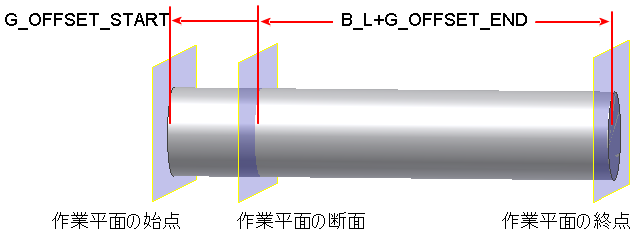
- 別のパラメータを作成し、B_L のような任意の名前を付け、オフセット値を 1 インチまたは 10 mm(メートル法)に設定します。

- これらの平面間の寸法を決める 3 つのパラメータを定義します。
G_L はカテゴリ パラメータとしてマップするのに必要な基準の長さです。エクスポート パラメータとして設定します。
G_OFFSET_START は、開始平面と断面平面の間の寸法を表し、フレーム ジェネレータでの末端処理の距離を示します。モデルの作成時には設定値として 0 を使用できます。
G_OFFSET_END は、終了平面と断面平面の間の距離から B_L を引いた寸法を表し、フレーム ジェネレータでの末端処理の距離を示します。モデルの作成時には設定値として 0 を使用できます。
- [始終点]の範囲を使用してスケッチを押し出します。
- [押し出し]ダイアログ ボックスで[プロファイル]をクリックして、断片平面でスケッチを選択します。
- [範囲]で[始終点]を選択します。上選択矢印をクリックして、開始平面を選択します。下選択矢印をクリックして、終了平面を選択します。
- [OK]をクリックします。
- パラメータを編集します。
[開始平面]: 距離を -G_OFFSET_START に設定します。
[終了平面]: 距離を B_L+G_OFFSET_END に設定します。
- オーサリング処理を開始する前に、必要に応じてパーツを iPart にします。iPart のオーサリングを行うには、押し出しフィーチャの長さパラメータ B_L を iPart テーブルに追加します。
- パーツに対してオーサリング コマンドを実行します。[パラメータ マッピング]タブで、[基準長さ]として[B_L]を選択します。[OK]をクリックします。
パーツは、必要なパラメータでオーサリングされます。被駆動長さフィーチャが追加され、ブラウザに一覧表示されます。その他の修正に関する情報のダイアログ ボックスは表示されません。